WORD METİN BİÇİMLENDİRME
Metin Biçimlendirme
Word’ün temel özellikleri sayarken, metin girişi yapılması yanında, bu metnin düzenlenmesi için de kullanacağını söylemiştik. Bu düzenleme işlemlerinden ilki, metin biçimlendirmedir.
Word üzerinde metin biçimlendirme işlemleri, 2 grupta toplanabilir.
- Temel Metin Biçimlendirme
- Paragraf Biçimlendirme
Temel metin biçimlendirme işlemlerine, ana ekranda bulunan araç çubuğundan erişilebileceği gibi, detaylı bir diyalog da açılabilir.
Detaylı diyaloğun açılması için, araç çubuklarından, giriş sekmesine geçilmeli ve bu sekme altında bulunan, temel metin grubu açılmalıdır. Bu açma işlemi için, aşağıdaki kırmızı çember içine alınmış düğmeye tıklanabilir.
Bu tıklama sonucunda, aşağıdaki diyalog açılır.
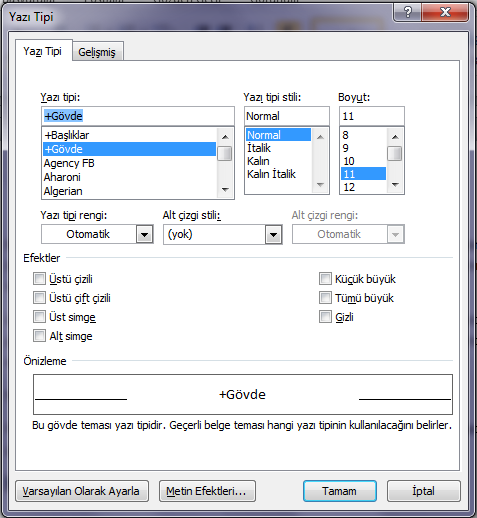
Yukarıdaki diyalogda bulunan temel öğeleri tanıyalım.
- Yazı tipi grubu altında, metinde bulunan yazıların hangi fontta olacağını seçebileceğimiz bir liste bulunur.
- Yazı tipi stili grubu altında 4 seçenek bulunur. Normal, İtalik (yazının yatık yazılmasını sağlar), Kalın, Kalın İtalik (yazının hem kalın hem de yatık yazılmasını sağlar)
- Boyut grubunda ise metindeki yazıların punto boyutu ayarlanabilir.
- Yazı tipi rengi, yazının rengini ayarlamaktadır.
- Alt çizgi stili, yazıdaki metinin altına çizgi çizilmesini ve bu çizginin nasıl çizileceğini ayarlamaya yarar.
- Şayet alt çizgi stili seçildiyse, bu çizginin rengi, “alt çizgi rengi” grubundan seçilebilir.
-
Efektler grubunda bulunan seçeneklerde kısaca şöyledir:
- Üstü çizili, metinin üzerine tek bir çizgi çizer. Örneğin bir alışveriş listesinde, alınan elamanların üzerini çizer gibi, Word de bulunan yazının üzeri de çizilebilir.
- Üstü çift çizgili, bir önceki özellikle aynıdır, tek farkı, iki çizgi çizmesidir.
- Üst simge özelliği, metinin üstüne yazılacak bilgiler için seçilebilir. Örneğin bu yazıda da yer alan m2 şeklinde metrekare yazabilmek için önce m2 yazılır, ardından 2 seçilerek üst simge haline getirilir.
- Alt simge ise yazının altına eklenecek bilgiler için geçerlidir. Örneğin a2 şeklinde bir yazı için, önce a2 yazılır, ardından 2 seçilerek alt simge haline getirilir.
- Küçük büyük seçeneği, yazıdaki bütün harfleri büyük harfe (büyük harf sembolüne) çevirmeye ve bu çevirimin üzerinden normalde büyük harf olacak harfleri büyük punto, küçük harf olacak sembolleri de küçük punto ile yazmaya yarar.
- Tümü büyük seçeneği ise, yazılan yazının bütün harflerini, büyük karaktere çevirir.
- Gizli seçeneği, metinin bir kısmının gizlenmesini sağlar. Örneğin yazıcıdan çıktı alınmadan önce, bazı yazıların gizlenmesi isteniyor olsun. Bu durumda yazılar silinmek yerine hızlıca gizli olarak seçilip çıktı alınabilir.

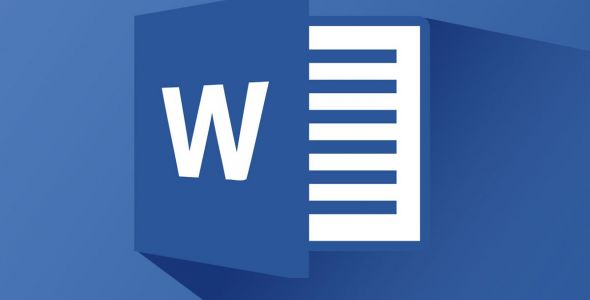










Henüz Yorum Yapılmamış, İlk Yorumu Siz Yapın